Gmail biedt 15 GB gratis opslagruimte, en hoewel het een paar jaar geleden veel leek, is dat tegenwoordig niet zo veel meer en als het intensief wordt gebruikt, raakt het vol en presenteert het berichten als deze: 'Je kunt niet e-mails verzenden of ontvangen omdat u geen opslagruimte heeft. Probeer wat ruimte vrij te maken of koop meer ruimte'. In ieder geval, en om dit op te lossen, hebben we enkele trucjes en oplossingen om vrijmaken en meer ruimte hebben in onze email.
Opslagruimte in Gmail is niet oneindig

De opslag van documenten, foto's en video's in de 'cloud' is essentieel geworden. Vaak hebben we echter geen vrije ruimte meer en moeten we stoppen met het bijwerken van bestanden met het risico alle informatie te verliezen. Hiermee is de Gmail-e-mail de belangrijkste geworden om al onze taken te verzamelen, maar het heeft geen oneindige ruimte .
Concreet hebben we alleen: 15 GB gratis opslagruimte in uw Google-account, en u moet het delen met Google Foto's en Google Drive ook. Om deze reden, en als we niet meer ruimte willen of willen kopen zoals Google voor deze service aanbiedt, hebben we een aantal zeer complete trucs.
Maar als we die grens eenmaal hebben bereikt, Gmail brengt ons op de hoogte . Als u geen ruimte vrijmaakt, krijgen we geen e-mails meer. En je kunt ze ook niet sturen. Gebruikers die proberen contact met u op te nemen, ontvangen een bericht dat er geen ruimte beschikbaar is voor uw account.
Wat kunnen we doen
Die factoren zijn wat ons ertoe brengt: mailboxen vol van duizenden berichten, en ja, we weten: de meeste ongeopend. We laten de jaren voorbij gaan, we leven met het digitale Diogenes-syndroom, totdat de verrassing arriveert. Ongelooflijk maar waar, Gmail waarschuwt ons dat we ons quotum hebben overschreden en dat we berichten moeten verwijderen.
En het zijn die e-mails nemen ook veel ruimte in beslag , vooral die met bijlagen. Dus als je ook hebt gezien dat de opslagruimte in Gmail vol is, zijn hier enkele eenvoudige manieren om gratis ruimte vrij te maken in Gmail, of zonder Google 'cloud'-opslag te kopen.
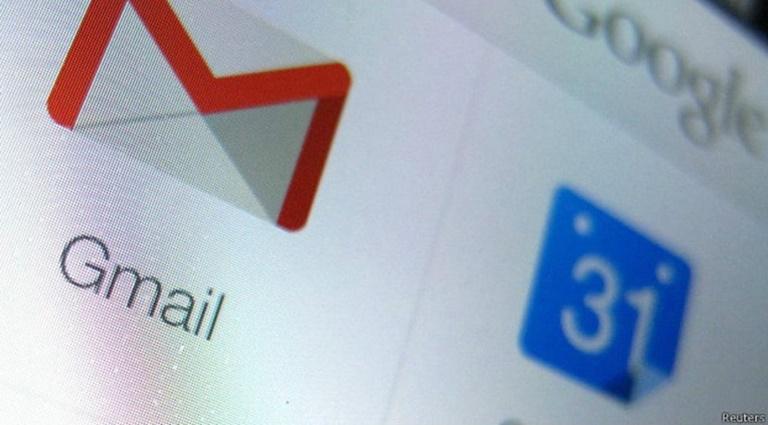
Voorkom instorting
Om te voorkomen dat je dit punt bereikt, moet je Gmail invoeren en in de linkerbenedenhoek kijken, waar een bericht verschijnt met de beschikbare ruimte. Daar moet je op 'Beheren' klikken, waar je kunt zien hoeveel ruimte je hebt ingenomen.
Alles, naast de status van andere Google-services die aan het account zijn gekoppeld, zoals Google Drive en Google Foto's. In uw geval is de genoemde 15 GB voor alle drie de platforms, niet alleen voor e-mail. Om dit te doen en een mogelijke crash te voorkomen, typt u gewoon “heeft:bijlage groter:10M” in het bovenste zoekvak.
Het is belangrijk dat tussen 'heeft' en 'bijlage' (en tussen 'groter' en 010M') dubbele punten staan en geen spaties. De spatie moet tussen 'bijlage' en 'groter' staan. De volgende stap is om de prullenbak te legen door op 'Meer', 'Prullenbak' en 'Prullenbak nu leegmaken' te klikken. Later zullen we ook de map Spam leegmaken.
Bijlagen verwijderen
Een andere van de grote oorzaken waarvoor uw Gmail-account verzadigd is, kan zijn: zware bijlagen . Om die ruimte van je Gmail-account vrij te maken en meer ruimte te krijgen, is dit de manier om dit soort e-mails en berichten te verwijderen en te verwijderen.
Als u vanuit het Gmail-zoekveld erop klikt, worden de geavanceerde zoekopties weergegeven. We zijn alleen geïnteresseerd in de optie 'Bevat bijlagen', die we zullen markeren. Klik dan op 'Zoeken'. Dankzij dat filter zien we alleen e-mails met bijlagen. Dit maakt het voor u gemakkelijker en sneller om grote e-mails te vinden en u kunt binnen enkele minuten ruimte vrijmaken.
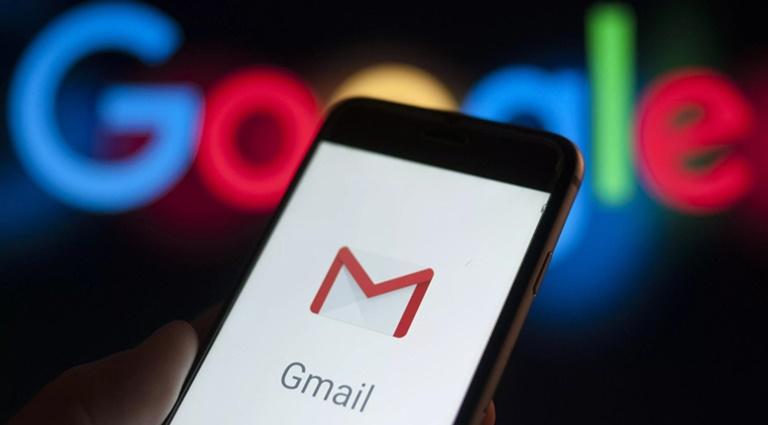
Leeg De prullenbak
Een andere truc die we kunnen gebruiken om ruimte vrij te maken in Gmail, is door de prullenbak te legen, dat gedeelte waarin de e-mails die u uit de inbox hebt verwijderd, zich bevinden opgeslagen voor 30 dagen . Wat het doet, is automatisch e-mails verwijderen die ouder zijn dan 30 dagen, maar het is goed om ze direct te verwijderen, zodat ze geen ruimte in beslag nemen, omdat je al weet dat je ze niet nodig hebt.
Volg deze stappen om de Gmail-berichtenbak te legen, in de desktopversie of in de geïnstalleerde applicatie zelf.
- Open Gmail.
- Schuif het menu aan de linkerkant en ga naar het gedeelte "Prullenbak".
- Klik op de optie 'Prullenbak nu leegmaken' en bevestig de procedure door op 'Leeg' te klikken
Spam elimineren
Een andere vergelijkbare en eenvoudige manier is om de berichten uit de spammap te verwijderen. Google catalogiseert automatisch ontvangen e-mails in verschillende laden : Main, Sociaal, Promoties, Meldingen en Forums. Naast het verwijderen van de e-mails uit deze laden, kan het zijn dat u de spammap mist, die iets meer verborgen is.
Om deze berichten te verwijderen moet je klikken op 'Meer' en 'Alle spamberichten nu verwijderen'. U kunt ze ook handmatig selecteren en verwijderen.
Sorteer uw Google Drive- en Foto's-bestanden
We zeiden dat Gmail de beschikbare opslagruimte deelt met Google Drive en Google Foto's. Met andere woorden, de gratis 15 GB moet worden gedeeld met uw Drive-bestanden en -documenten of met uw Google Foto's-foto's en -video's.
Wat we dus ook kunnen doen, is ons extra inspannen door ook de bestanden die u niet langer nodig heeft van andere Google-services zoals Foto's of Google Drive. Dit heeft invloed op de algehele opslag van uw Google-account en dus ook van Gmail.